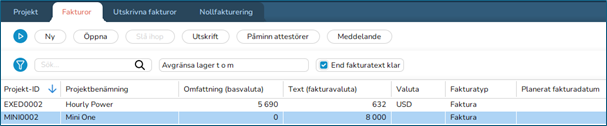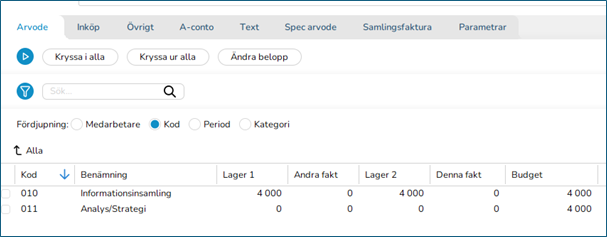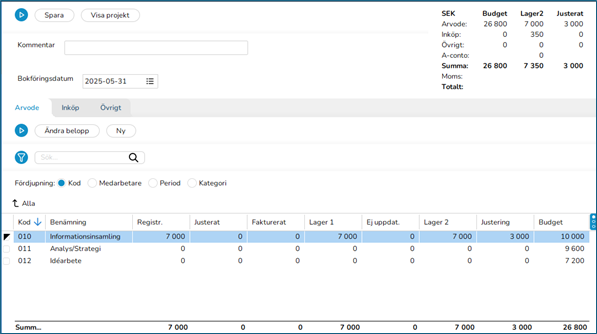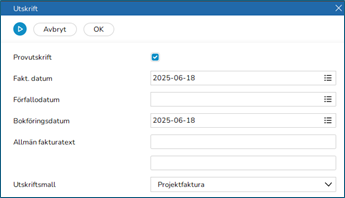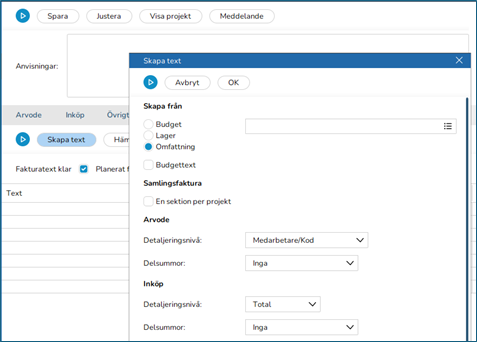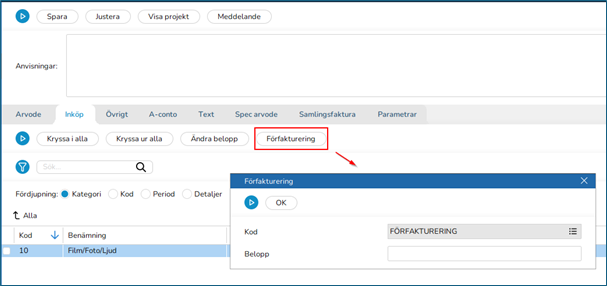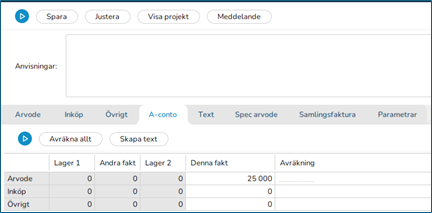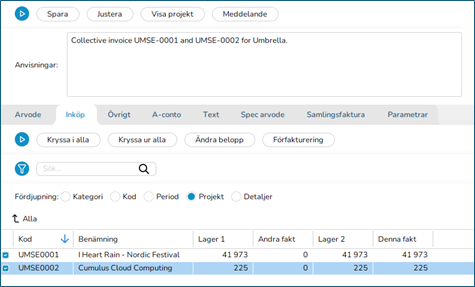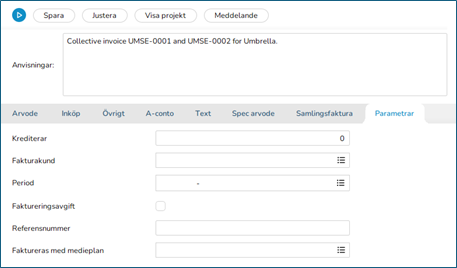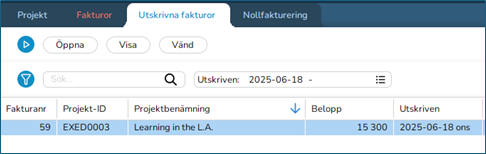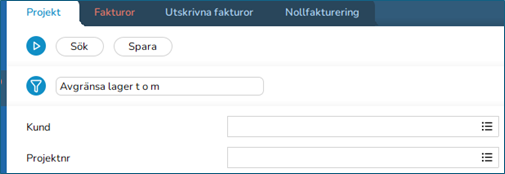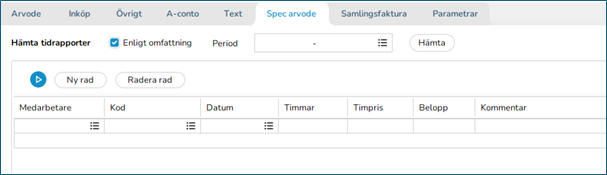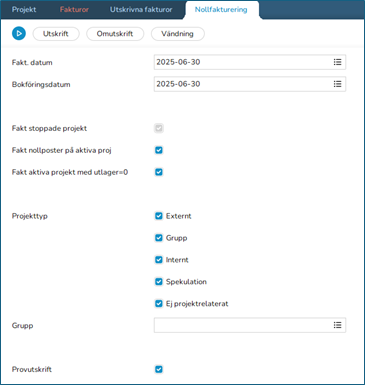Fakturering
Contents
- 1 Fakturering
- 1.1 Förberedelser
- 1.2 Fakturatext och omfattning
- 1.3 Skapa faktura där fakturatext finns
- 1.4 Välj omfattning
- 1.5 Justera lagret
- 1.6 Kolumner i justeringsvyn
- 1.7 Utskrift faktura
- 1.8 Fakturadistribution
- 1.9 Sändkö
- 1.10 Skapa faktura utan färdig fakturatext
- 1.11 Förfaktureringg
- 1.12 Acontofaktura
- 1.13 Samlingsfaktura
- 1.14 Fakturor i utländsk valuta
- 1.15 Parameters on the invoice
- 1.16 Omutskrift faktura
- 1.17 Kreditera eller vänd faktura
- 1.18 Fakturakund
- 1.19 Avgränsa lager
- 1.20 Spec arvode
- 1.21 Attest av projektfakturor
- 1.22 Nollfakturering
Fakturering
Här beskrivs olika moment för projektfakturering. Allt från förberedelser och justeringar till utskrift av faktura till kund. Här förklaras bland annat hur en acontofaktura eller samlingsfaktura görs, en faktura i annan valuta och hur en faktura vänds eller krediteras. Dessutom beskrivs några av de vanligaste parametrarna som rör fakturering.
Förberedelser
- Kontrollera att alla har tidrapporterat i listan Avprickning tid under Projekt | Rapporter.
- Uppdatera Arvode, Inköp och Övrigt i Projekt | Backoffice | Transaktioner om inte automatisk uppdatering är påslagen.
Fakturatext och omfattning
En faktura består av fakturatext och omfattning. Omfattning är det belopp från lager eller aconto som är markerat att faktureras. Fakturatext och omfattning måste stämma överens för att fakturan ska kunna skrivas ut. Tillvägagångssättet att göra i ordning en faktura ser lite olika ut beroende på vilken typ av faktura som avses och om fakturafliken inne på projektet används eller inte, se separata avsnitt nedan
Skapa faktura där fakturatext finns
- Gå till Projekt | Fakturering, fliken Fakturor. Där visas påbörjade men inte utskrivna fakturor.
- Markera en faktura och välj Öppna.
Välj omfattning
- Gå till fliken Arvode, Inköp, Övrigt och A-conto beroende på vad som ska faktureras.
- Ändra vid behov Fördjupning: För arvode finns Medarbetare, Kategori, Kod eller Period. Dubbelklicka på en rad för att se detaljer för just den raden.
- Kryssa i de rader som ska ingå i fakturan. Det valda lagerbeloppet flyttas då till kolumnen Denna fakt.
- Om inte allt ska faktureras så går det att delfakturera genom att markera en eller flera rader och trycka på knappen Ändra belopp. Fyll i det belopp som ska faktureras. Återstående belopp ligger kvar i lager
Justera lagret
En justering är en upp- eller nedskrivning av utprislagret för att få lagernivåerna att stämma med det som ska faktureras. Det finns två ingångar till justering, antingen från fliken Projekt med knappen Ny justering alternativt inne på en faktura.
- Klicka på knappen Justera inne på fakturan eller på knappen Ny justering i projektlistan.
- Gå till fliken Arvode, Inköp eller Övrigt beroende på vad som ska justeras.
- Ändra vid behov Fördjupning: Medarbetare, Kategori, Kod eller Period. Dubbelklicka på en rad för mer detaljer för just den raden.
- Markera raderna som ska justeras och klicka på knappen Ändra belopp. Om flera rader markeras så görs en proportionell justering mot lager eller registrerat.
- Ange det belopp (+ | -) som ska justeras alternativt fyll i det belopp som ska bli kvar i rutan Lager.
- Genom att sätta ett kryss i rutan till vänster så justeras hela raden till noll.
- Ny justering utan lager eller registrerat på projektet görs med knappen Ny. Fyll i Medarbetare, Kod, Period och Belopp.
- Fyll i eventuell justeringskommentar
- Ange bokföringsdatum och Spara
Kolumner i justeringsvyn
| Registrerat | Beloppet som registrerats in |
| Justerat | Totalt justerat |
| lager 1 | Allt som registrerats och justerats men inte fakturerats |
| Fakturerat | Det fakturerade beloppet |
| Ej uppdat. | Belopp som finns med i skapade men inte utskrivna fakturor |
| Lager 2 | Kolumnerna Lager 1 minus Ej Uppdaterat |
| Justering | En ny justering som inte sparats |
Utskrift faktura
- När omfattning och text är färdigställda väljs Spara för att komma till fliken Fakturor.
- Markera fakturan och klicka på Utskrift. Flera fakturor kan markeras (med hjälp av Ctrl-tangenten) och skrivas ut samtidigt.
| Provutskrift | Gör en provutskrift och kontrollera fakturan |
| Fakt. datum | Dagens datum föreslås. Föregående fakturas datum föreslås om flera fakturor skrivs ut efter varandra.of the previous invoice is suggested. |
| Förf. datum | Hämtas från projektets betalningsvillkor och kan skrivas över |
| Bokföringsdatume | Dagens datum föreslås. Föregående fakturas datum föreslås om flera fakturor skrivs ut efter varandra. |
| Allmän fakturatext | Här kan en textsträng fyllas i. Om flera fakturor skrivs ut samtidigt används denna text på samtliga fakturor. |
Fakturadistribution
När en faktura skrivs ut utan provutskrift öppnas automatiskt fakturadistributionen. Därifrån kan bla fakturor skickas elektroniskt och bilagor kan bifogas med e-post. Fakturadistributionen finns under Ekonomi |Kundfakturor, fliken Fakturadistribution.
| Visa | Pdf av fakturan |
| Skicka | Markera en eller flera fakturor och klicka på Skicka |
| Stoppa | Om en faktura inte ska skickas |
| Ändra faktura | Bland annat e-postadress kan ändras här |
| Bilagor | Bilagor kan hämtas in som ska skickas tillsammans med fakturan |
| Skickat | FBetyder för e-post att fakturan har flyttats till Sändkö. För e-fakturor betyder det att fakturan har skickats och fått en bekräftelse från mottagande server. |
| Sändkö | Status från Sändkön |
Sändkö
När en faktura med distributionssätt e-post har skickats från fakturadistributionen så hamnar den i System | Sändkö. I sändkön visas fakturans status och alla tidigare sändningar, även tex betalningspåminnelser. Här syns om något har gått fel vid sändningen. Om tex e-postadressen är fel så bör fakturan stoppas i sändkön och fakturan korrigeras i fakturadistributionen och där skickas på nytt.
Skapa faktura utan färdig fakturatext
- Gå till Projekt | Fakturering. Sök antingen fram projektet under fliken Projekt och välj Ny faktura eller gå till fliken Fakturor och välj Ny och sök fram projektet där
- Följ beskrivning Välj omfattning samt Justera lager ovan.
- Skapa en fakturatext. Fyll antingen i egen text och belopp eller använd ett textförslag. Textförslaget kan ändras. Egna rader kan läggas till, delsummeringar kan göras och en ny text och belopp kan skrivas i.
- Klicka på knappen Skapa text för att fånga upp det lager som finns på projektet eller för att fakturera från budget eller omfattning.
Fakturatextförslag
| Skapa text | Med knappen Skapa text kan en färdig text och belopp från projektbudgeten användas, belopp från omfattningen eller belopp som är upparbetade och ligger i lager hämtas. |
| Detaljeringsnivå | Här väljs hur detaljerad fakturan ska vara gällande arvode, inköp och övrigt. |
| Delsummor | Här bestäms om beloppen ska delsummeras. |
| Hämta text | Om fakturan ska vara lik en tidigare faktura kan text från gammal faktura hämtas och därefter korrigeras. |
| Anvisning | En anvisning kan skrivas av projektledaren för att beskriva för Backoffice vad fakturan avser. Anvisningen visas i analysbilden inne på projektet och syns inte på fakturan till kund. |
Förfaktureringg
Förfakturering är enbart synlig och kan användas om det är inställt i parametrarna. Förfakturering görs vanligtvis för att fakturera inköp som det inte har inkommit leverantörsfaktura på.
- Ange förfaktureringskod om den inte är förinställd och belopp att fakturera.
- Det går att både förfakturera och fakturera från befintligt lager på en och samma faktura.
- Det förfakturerade beloppet visas som ett minuslager på projektet fram tills det räknas av.
- Avräkning av förfakturerat belopp görs genom att skapa en faktura med omfattning där det förfakturerade beloppet kvittas mot ett verkligt lager.
Acontofaktura
- Gå till fliken Aconto.
- Fyll i det belopp som ska faktureras i fältet Denna fakt. Om aconto uppdelat på arvode, inköp och övrigt är inställt i parametrarna delas det upp. Uppdelningen kan visas i rapporter.
- Aconto kan faktureras tillsammans med belopp ur lager i en och samma faktura.
Acontoavräkning
- Gå till fliken A-conto
- Fyll i det belopp i som ska avräknas i fältet Avräkning. Om allt ska avräknas kan knappen Avräkna allt användas.
- Under flikarna Arvode, Inköp och Övrigt anges vad acontot ska avräknas mot med samma tillvägagångssätt som när en vanlig faktura skapas.
Samlingsfaktura
Samlingsfakturering innebär att flera projekt faktureras i en och samma faktura. För att det ska fungera krävs att projekten har:
- Samma kundkod
- Samma kundnummer
- Samma faktureringsvaluta
- Kryss vid Tillåt samlingsfakturering
Det finns två sätt att skapa en samlingsfaktura. Antingen görs fakturan från grunden eller så skapas separata fakturor på projekten som sedan slås ihop.
Skapa samlingsfaktura från grunden
- Börja med att göra eventuella justering av lagerbelopp på de i samlingsfakturan ingående projekten. Projekten måste justeras innan de läggs in som samlingsfaktura.
- Gå in på ett av projekten som ska ingå i samlingsfakturan och kryssa i Samlingsfaktura under fliken Samlingsfaktura.
- Hämta upp alla projekt som ska ingå i fakturan, inklusive projektet där samlingsfakturan skapas.
- I flikarna Arvode, Inköp och Övrigt visas nu alla ingående projekts lager, och det belopp som ska faktureras kan anges.
- Kryssa i fördjupning Projekt för att se de olika projektens omfattning.
Skapa samlingsfaktura genom att slå ihop fakturor
- Ställ i ordning fakturorna med text och omfattning på respektive projekt
- Slå ihop används med fördel när förfakturering är påslagen eller när en fakturatext finns.
- När fakturorna är färdigställda markeras de, och knappen Slå ihop används.
- Ange vilket projekt som fakturorna ska slås ihop till.
- I fliken Text har nu en sektion per projekt skapats, med projektkod och benämning som rubrik för varje sektion.
Fakturor i utländsk valuta
- Se till att valutakursen är aktuell i valutaregistret.
- Fakturavalutan ställs in i fliken Fakturering på projektet i Basregister.
- På fakturan är det endast texten som anges i utländsk valuta. Omfattningen är alltid i företagets basvaluta. Marathon omräknar belopp utefter dagens valutakurs.
- Inne på fakturan visas beloppen i olika valutor beroende på flik. I textfliken visas beloppen i summatabellen uppe i högra hörnet i fakturavalutan.
I flikarna Arvode, Inköp och Övrigt eller Aconto räknas alla belopp, inklusive texten om till basvalutan.
- En mindre differens tillåts mellan omfattning och text i utländsk valuta då valutakursen kan ändras dag till dag. Hur stor differens som tillåts ställs in vid Max valutadiff på utl. Fakturor i fliken fakturering i projektredovisningsparametrarna.
- I fakturalistan visas beloppen i basvaluta och faktureringsvaluta.
Parameters on the invoice
| Krediterar | Här kan fakturanumret vid en kreditfaktura skrivas som hänvisning på fakturan. |
| Fakturakund | Om fakturan ska ha en annan faktureringsadress än den som finns på projektet så kan en fakturakund fyllas i.
Fakturakunder registreras i projektredovisningens basregister och blir ett eget kundnummer i kundreskontran. Kan anges både här och inne på projektet. |
| Period | Om intäkten ska periodiseras. Periodiseringskonto måste finnas ifyllt i projektredovisningens parametrar under fliken Fakturering. |
| Faktureringsavgift | Om en övrigtkod för faktureringsavgift finns inställt i projektparametrarna och på projektet kryssas faktureringsavgift i om det ska gälla fakturan |
| Referensnummer | Referensnummer hämtas från projektet men kan ändras här för en enskild faktura. |
Omutskrift faktura
Omutskrift av fakturor kan göras under fliken Utskrivna fakturor.
Kreditera eller vänd faktura
Fakturor krediteras i sin helhet under fliken Utskrivna fakturor.
- Gå till fliken Utskrivna fakturor.
- Sök upp fakturan och klicka på knappen Vänd.
- En ny faktura, likadan som den ursprungliga men i kredit skapas.
Delkreditera eller vänd del av faktura
- Gör en ny justering och ange medarbetarkod och den arbetskod som ska krediteras samt period (perioden då tiden var upparbetad) och minusbelopp .
- Efter justeringen är gjord har projektet en minuspost som kan faktureras.
- Efter fakturan är utskriven kan beloppet justeras tillbaka och hamnar då i lager på projektet.
Fakturakund
Om ett projekt ska faktureras till en avvikande faktureringsadress ska en sk Fakturakund användas. En fakturakund får ett eget kundnummer i kundreskontran. Fakturakunder läggs upp i basregistret i projektredovisningen och kan användas på två sätt.
1. Alla projektets fakturor
- Om projektet alltid ska faktureras till en avvikande adress så kopplas fakturakunden till projektet.
- Fakturakunden kopplas inne på projektet i basregistret, i fliken Kontakt, fältet Kundnr.
- Fältet Kundnr. öppnar sig då synkroniseringen av projektet mot kund är avslagen. Det görs under fliken Parametrar 2.
2. Enskild faktura
- Om en specifik faktura ska ha en avvikande adress så kan fakturakunden anges inne på fakturan i fliken Parametrar, fältet Fakturakund.
Avgränsa lager
Lagret kan avgränsas så att inget lager från senare perioder kommer med. Avgränsningen utgår från bokföringsdatum och inte utförandedatum samt aconto kommer inte med. För att Avgränsa lager ska visas så måste funktionen slås på i projektredovisningens parametrar, fliken Fakturering.
Spec arvode
Under fliken Spec arvode skapas en fakturaspecifikation för arvodet med kommentarer från tidrapporten som automatiskt skickas med fakturan i samma Pdf. Funktionen slås på i projektredovisningens parametrar fliken Fakturering och fakturamallen behöver vara anpassad. Då visas en ny flik Spec arvode inne på fakturan.
Spec arvode kan användas på två sätt.
1. Hämta tidrapporter Enligt omfattning. Enligt omfattning används för att låta systemet försöka hämta de transaktioner som valts under fliken Arvode. Om justeringar eller korrigering av tid har gjorts är det inte säkert att en fullständig fakturaspecifikation kan skapas och ett felmeddelande ges. Alla fält kan ändras och det finns inget krav på att specifikationen måste innehålla samma belopp som fakturans omfattning.
2. Hämta tidrapporter Period. Period används för att hämta alla transaktioner under en angiven period. Ingen hänsyn tas om posterna redan fakturerats.
Attest av projektfakturor
Funktionen aktiveras i projektredovisningsparametrarna, fliken Fakturering genom att kryssa i Attest. Behörighet att attestera ställs in i behörighetsmatrisen under Projektredovisning | Kund och projekt | Fakturor att attestera. Attest krävs inte för alla fakturor; fakturor märkta med "Ska inte skickas", kreditfakturor och nollfakturor visas inte i listan. Projektledare attesterar i Projekt | Projekt, fliken Attest. Enbart fakturor från externa projekt som tillhör projektledarens grupp visas. Ekonomiavdelningen kan attestera i Projekt | Fakturering, fliken Fakturor.
Nollfakturering
Nollfakturering görs i Projekt | Fakturering, fliken Nollfakturering. Körningen bör göras en gång i månaden. Poster som justerats bort och enbart ligger med ett inprislager faktureras ut. Detta påverkar lagerlistan och fakturerat statistik för inpris. Om balanskonto för inköp används så sker kostnadskonteringen för inköp med utprislager 0 vid nollfakturering. Nollfakturor skickas inte till kund men det är viktigt för statistik och bokföringsmässigt att använda rätt fakturadatum och bokföringsdatum. Det går inte att välja ut vissa projekt för nollfakturering så därför är det vanskligt att välja ett datum bakåt i tiden. Finns det inköp inlagda i t.ex. juli som är nedjusterade och nollfaktureringen görs med junidatum så kommer kostnaden för juli-inköpet att tas innan inköpet egentligen fanns.
Fakturera nollposter på aktiva projekt Med detta menas poster som har 0 i utprislager. Exempel: Ett inköp har registrerats med ett inpris på 10 000 och har ett utpris på 12 000. Lagret på 12 000 justeras bort och inpriset är fortfarande 10 000. När nollfaktureringen görs så ställs denna inprispost som fakturerad och kommer inte längre med i lagerlistan. Om balanskonto för inköp används så sker själva kostnadskonteringen.
Fakturera aktiva projekt med utlager= 0 Projektet kommer att nollfaktureras om det totala utprislagret är 0. Exempel: Det finns 10 000 i lager i arvode. Det finns - 10 000 i lager i inköp. Om "Fakturera aktiva projekt med utlager=0” väljs så kommer projektet att nollfaktureras. Då kommer arvodet intäktskonteras och inköpet kostnadskonteras om balanskonto för inköp används. Samma gäller om det finns pluslager på en inköpskod och minuslager på en annan men inköpslagret totalt sett är noll. Välj Projekttyp på de projekttyper som ska nollfakturera. Alla bör väljas. Om enbart en viss grupp ska nollfaktureras så fylls gruppen i. Det här gäller främst grupphantering vid gemensam projektredovisning. Nollfakturor får fakturanummer antingen i den ordinarie fakturanummerserien eller i en avvikande nummerserie beroende på inställning i parametrarna.